Lozinka za Wi-Fi usmjerivača samo mogu dobiti oko. I korisnik koji je razumljiv u programiranju i mrežne administracije će biti u mogućnosti da ga pokupiti. Na temelju toga, netko će koristiti internet za besplatno, a protok informacija će početi da se uspori. Dakle, morate voditi brigu o sigurnosti svoje mreže i promijenite lozinku u pola godine. I naučiti kako to učiniti, možete čitajući ovaj članak.
Najlakši način za promjenu lozinke na Wi-Fi je koristiti za montiranje disk od routera:- Suština ove metode je stvoriti novu vezu umjesto starih, ali prvo morate ga ukloniti. Možete automatski učiniti ako pritisnete tipku „Reset”, koja je smještena na stražnjem poklopcu rutera. To će resetirati sve postavke, uključujući i lozinku veze.
- Ručno ga izbrisati, ako razbiti „Start - Control Panel - što je upravljanje mrežom centar i zajednički pristup - Promjena parametara adapter”. Ovdje treba izbrisati vezu koju se koriste. Samo kliknite na njega desnom tipkom miša i pljesak na „Delete”.
- Nakon što uklonite postavki umetnite disk sustava u pogon.
- Ne zaboravite da je ruter je potreban za spajanje Ethernet kabela na računalo. Ona uvijek dolazi kompletan prilikom prodaje modem, pa pogledajte u kutiji sa opremom.
- Sada se možete opustiti, onda će učiniti sve sa diska za vas. Samo u nekoliko područja će morati navesti ime lozinkom i veze.
- Da biste to učinili, spojite računalo Ethernet kabel sa usmjerivač i u adresnu traku preglednika, upišite jednu od sljedećih standardnih IP adresa: „192.168.2.1” „192.168.1.1”, „192.168.0.1” i Koji će odgovarati svoj objekt - možete naučiti iz tehničke dokumentacije.
- Dalje, sustav će vas zamoliti da unesete prijavu i lozinku, često je to par "admin" i "admin" ako administratori sustava nisu ništa promijenili.
- Sada će se otvoriti izbornik svih funkcija usmjerivača, potrebno je pronaći stavku "Sigurnosne postavke" ili "Wireless Settings". Možda postoji još jedno ime za ovu karticu, ali ključna riječ će ostati "sigurnost". Ako je izbornik postavki na engleskom jeziku, onda je to "sigurnost".
Nakon što ste zamijenili lozinku, ne zaboravite uključiti vatrozid na usmjerivaču, tako da ćete ojačati svoju zaštitu od hakiranja lozinke. Također ažurirajte sve uređaje na internetsku vezu, budući da stari ne postoji.











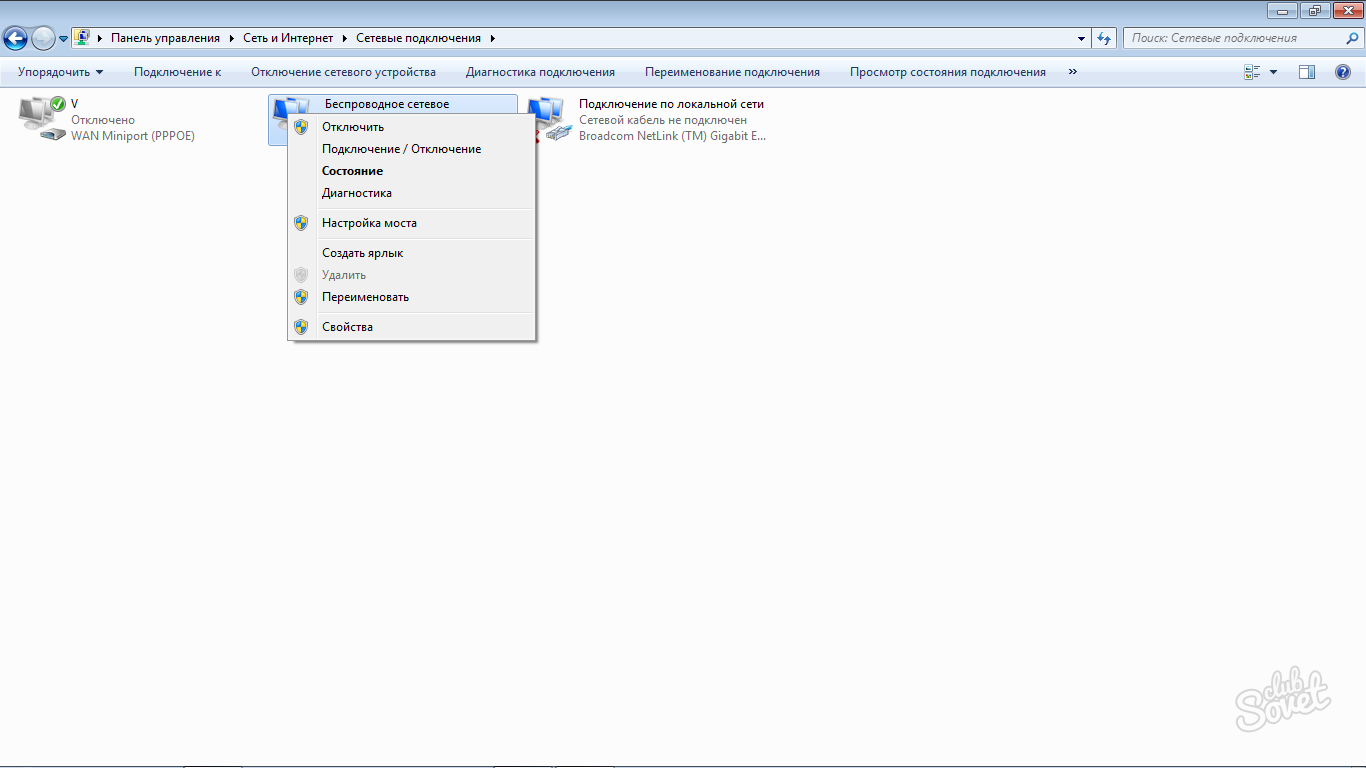























Vrlo koristan članak! Poštovanje autor! \u003d)